如何在 CorelDRAW 中矢量化圖像

您在網上找到的大多數圖像(JPG、PNG、GIF)都是光柵格式。這意味著圖像包含許多像素,隨著您增強圖像尺寸,這些像素會變得越來越明顯。

Adobe Photoshop 中的某些功能獲得了所有榮耀。每個人都有自己的最愛,例如可以立即改變您的作品的圖層樣式功能,甚至是看起來很神奇的污點修復畫筆工具。
但是其他功能雖然並不完全默默無聞,但並沒有得到應有的關注。他們可能表面上看起來平淡無奇,但擁有秘密力量,可以在您最意想不到的時候幫助您。或者,也許它們只是很容易被忽視的簡單的生產力助推器。
這裡有一些您應該更好地了解的工具。

是的,如果您需要對圖像中的顏色進行採樣,吸管是首選工具。但它有一個隱藏的超能力:它還可以對出現在 Photoshop 之外的任何顏色進行採樣,例如網頁上的顏色。
如果您有雙顯示器設置,則此功能最有效,其中 Photoshop 在一個顯示器上打開,而您想要採樣的顏色在另一個顯示器上。但如果您在同一台顯示器上並排放置兩個窗口,它也可以工作。
假設您想匹配您在網上看到的顏色。請執行下列操作:
如果您想更進一步,請單擊前景色框以打開顏色選擇器。然後,您可以將採樣的顏色添加到您的色板中,並隨時使用。
閱讀更多:如何在 Adobe Photoshop 中創建自定義調色板

這個不起眼的工具有它自己的超能力,但並不是那麼隱蔽。除了讓您測量工作區中的距離外,它還提供了一種方便的方式來拉直歪斜的圖像。

標尺工具與 Photoshop 工具箱中的吸管組合在一起。要查看組中的所有工具,請右鍵單擊吸管圖標或按住鼠標按鈕。然後您可以選擇標尺工具。
如果圖像具有可用作指導的線性元素,例如上圖中的地平線,則很有幫助。
只要戰平標尺工具的線,然後單擊拉直層在選項欄中。Photoshop 將旋轉圖像,使您剛剛繪製的線條呈零度角。
如果圖像位於背景圖層上,Photoshop 會將其轉換為常規圖層,您必須裁剪圖像以移除透明區域。

Photoshop 的裁剪功能內置了相同的功能,您可能會發現它更易於使用。只需單擊裁剪功能選項欄中的拉直,當您將鼠標懸停在圖像上時,它就會激活標尺。
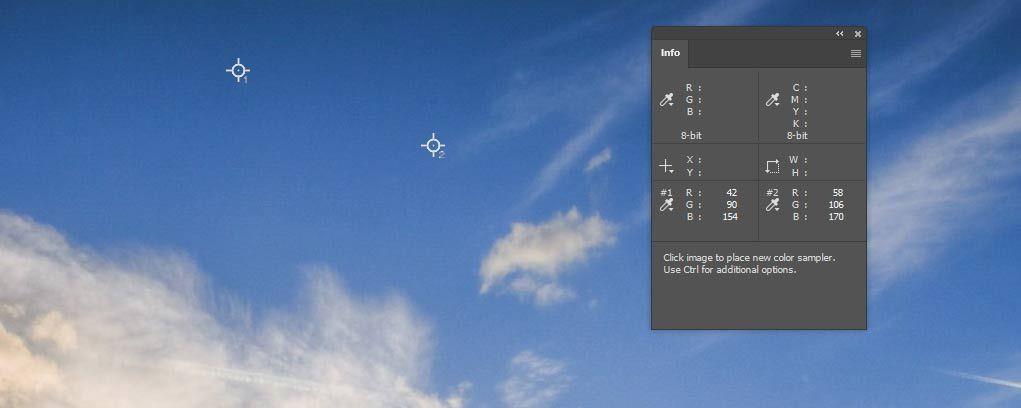
信息面板(Window > Info)是另一個容易被忽視的功能。當您在圖像周圍移動指針時,它會顯示顏色值以及 X 和 Y 坐標。如果您使用繪製選取框的工具,例如形狀工具,它會在您繪製矩形時顯示寬度和高度。
結合顏色採樣器工具,信息面板還將顯示指定坐標處的顏色值。此工具類似於滴管,但它顯示固定點的連續讀數。
它可能因多種原因而有用。也許您想比較兩個圖像之間的顏色值,或者查看某個操作是否修改了顏色值。
與標尺一樣,顏色採樣器工具與吸管組合在一起。
想要查看有關您的文檔的更多信息?單擊“信息”面板菜單(四條水平線)並選擇“面板選項”。
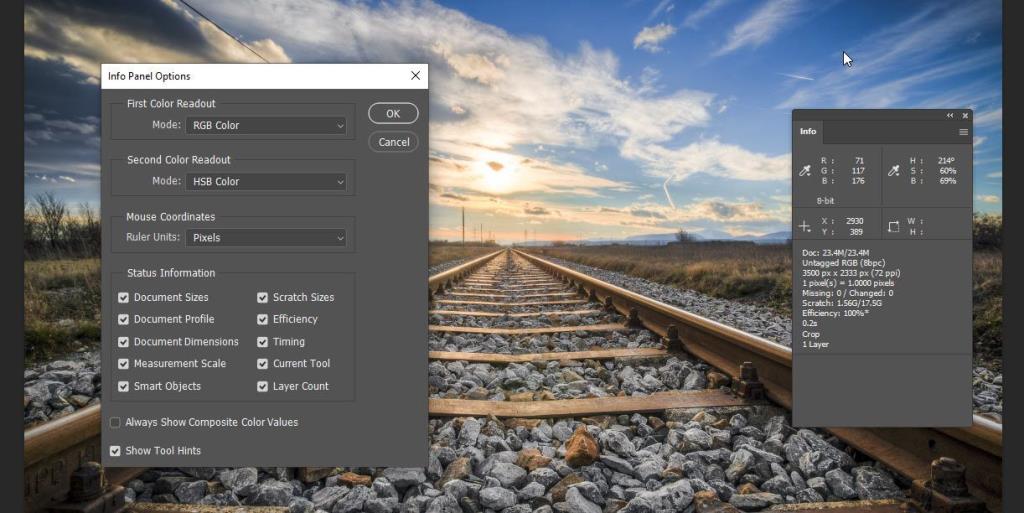
在這裡,您可以設置面板以顯示其他有用信息,例如文檔尺寸、顏色配置文件、當前活動工具和內存使用情況。

修改大圖像時,通常需要放大以處理小細節。然後,您可能會發現自己縮小或左右平移以處理相鄰區域。您可以使用“縮放”和“手”工具執行此操作,但“導航器”面板(“窗口”>“導航器”)使其變得更容易。
面板顯示圖像的預覽,並帶有一個框,指示當前的可視區域。(在“Adobe-speak”中,該框代表代理視圖區域。)如果您想處理圖像的不同部分,只需拖動該框即可。
面板底部方便的滑塊控件可讓您快速放大或縮小。在預覽中,您可以通過Ctrl + 單擊(Windows) 或Cmd + 單擊 (Mac),然後拖動鼠標來創建新的代理視圖區域。
當您第一次打開導航器時,它可能太小了,但您可以通過拖動邊緣或角落輕鬆調整其大小。
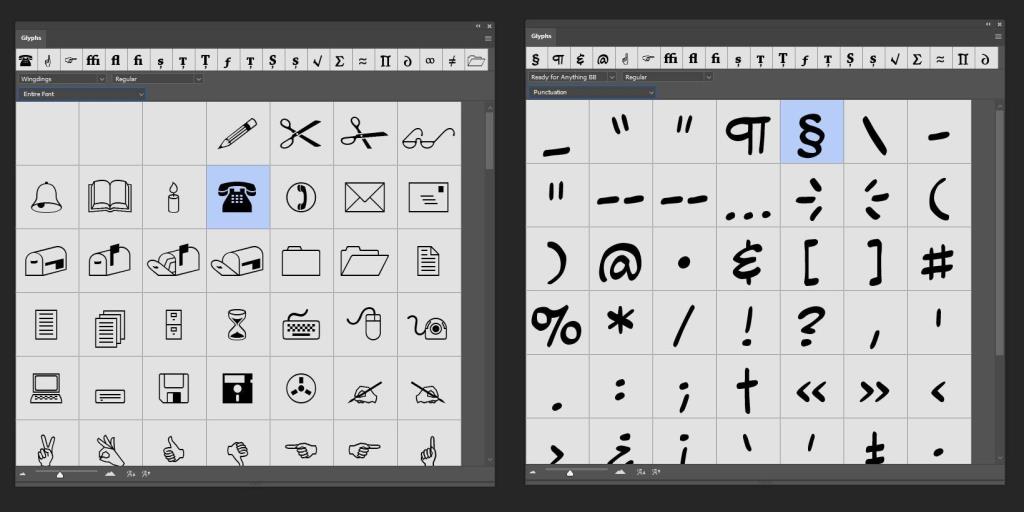
“字形”是字體中字符、符號或裝飾的技術術語。許多字體包括不會出現在鍵盤上的擴展字符集,迫使您查找組合鍵以插入特殊字符。
某些字體還包括某些字符或連字的替代版本,其中多個字符組合成一個字形。Photoshop 的字形面板(窗口 > 字形)可以更輕鬆地插入這些字符。它提供了所選字體中每個字符的調色板。
這是它的工作原理:
您可以繼續雙擊字符或符號來插入它們。最近使用的字形顯示在頂部。
該面板提供了用於過濾顯示的各種選項,這對於具有大字符集的字體特別有用。例如,您可以過濾標點符號、貨幣符號或數學符號。如果您正在查看 OpenType 字體,則可以過濾其���功能,例如連字和样式替換。
Glyphs 面板還提供了自己的字體菜單,因此您無需轉到選項欄或字符面板即可輕鬆切換到不同的字體。面板底部的控件可讓您放大和縮小,並縮放字形的顯示以使其更易於查看。
相關:如何在 Adobe Photoshop CC 中使用漂亮的字形
Photoshop 是一款複雜的軟件,具有強大的功能以及適度的生產力輔助工具。即使是學習常用鍵盤快捷鍵的簡單步驟也可以為您節省大量時間。
無論如何,啟動這些圖層樣式並敬畏地看著 Photoshop 神奇地從您的自然場景中消除了那些礙眼的東西。但是,您還會發現許多較小的功能,這些功能將使您在進行下一個設計項目時的工作更加輕鬆。
您在網上找到的大多數圖像(JPG、PNG、GIF)都是光柵格式。這意味著圖像包含許多像素,隨著您增強圖像尺寸,這些像素會變得越來越明顯。
Photoshop 在很多方面仍然比智能手機做得更好。將照片轉化為抽象藝術就是其中之一。
對於大多數人來說,數字媒體是您日常生活的一部分。但我們並不總是考慮它是如何創建的。
ASMR 視頻(那些充滿聲音的視頻給您帶來幾乎無法解釋的刺痛感)在 YouTube 上越來越受歡迎。因此,無論您是這個領域的新手,還是希望拓展業務的資深 YouTube 用戶,現在都是轉向 ASMR 的最佳時機。
光場顯示器正在逐漸改變我們看待周圍世界的方式。或者更確切地說,我們如何看待不在我們周圍的世界。從經典攝影到高級教育和診斷再到遠程呈現和娛樂,本文將介紹光場顯示器是什麼、不同顯示器類型的工作原理以及它們的使用方式。
改變視頻的速度有很多應用。它可以使演示文稿看起來更專業或使編輯看起來更美觀。也許您只想觀看您的狗在慢動作中表現出的愚蠢和愚蠢的珍貴片段。
如果您想進入電影行業,您需要使用正確的軟件來格式化您的劇本。這適用於業餘故事講述者和專業編劇。
如今,每個人的手中都有一台相機。已經習慣了能夠拍下眼前的一切,衝動變得平凡而行人。
創建故事是一個令人興奮的過程,需要您考慮每一個細節。為你的虛構角色命名可能特別棘手,因此尋求幫助或只是一些靈感是完全正常的。
場景剪切檢測是 Davinci Resolves 中最人性化的功能之一。它為藝術家提供了進入程序的直接途徑,他們的項目整齊地打包在一起。
Pinterests Idea Pins 為創作者提供了一種很好的方式來製作鼓舞人心的內容並在平台上與他們的社區互動。與 Story Pins 不同,Idea Pins 會持續並且不會在 24 小時後消失。
徽標必須具有相關性和吸引力,因為它有助於建立品牌與客戶之間的聯繫。它通常是需要創造力、設計技能和熟練執行的品牌戰略的中心。企業已經準備好為一個有效的標誌支付高昂的費用。因此,標誌設計已成為利潤豐厚的自由職業或副業選擇。
雖然原始 DSLR 視頻剪輯的原始聲音有其魅力,但專業錄製的聲音在製作價值上的差異是令人難忘的。所有電影和電視節目分別獲取視頻和聲音;出色的聲音和畫面相結合,使您最喜愛的作品如此身臨其境,令人振奮。
Luminar AI 可以通過其一系列易於使用的工具幫助您的照片脫穎而出。我們將探索它的一些最佳功能,所有這些功能都可用於增強人物照片以及您拍攝的任何其他內容。
如果您經常在社交媒體上發帖,那麼能夠安排發帖時間就是救命稻草。內容調度器允許您提前幾天、幾週甚至幾個月安排內容,而不必擔心每天發布新帖子。
源修補是 Premiere Pro 中的一種常見工作方式。無需手動拖放剪輯,您可以將程序準確顯示在您希望每段素材的位置。
隨著攝影技術的進步,您可能希望開始使用照片編輯軟件來增強圖像的外觀和感覺。最受歡迎的解決方案之一是 Adobe Lightroom。
Adobe Premiere Pro 中的“基本聲音”面板提供了一組易於使用的工具,可以更好地調整音頻電平、應用效果和修復您在視頻中可能遇到的常見聲音問題。
如果您正在更換手機、尋找新的照片存儲服務或想要備份您的回憶,您可能想知道如何從 Google 相冊導出您的圖片和視頻。
您在網上找到的大多數圖像(JPG、PNG、GIF)都是光柵格式。這意味著圖像包含許多像素,隨著您增強圖像尺寸,這些像素會變得越來越明顯。
Photoshop 在很多方面仍然比智能手機做得更好。將照片轉化為抽象藝術就是其中之一。
ASMR 視頻(那些充滿聲音的視頻給您帶來幾乎無法解釋的刺痛感)在 YouTube 上越來越受歡迎。因此,無論您是這個領域的新手,還是希望拓展業務的資深 YouTube 用戶,現在都是轉向 ASMR 的最佳時機。
改變視頻的速度有很多應用。它可以使演示文稿看起來更專業或使編輯看起來更美觀。也許您只想觀看您的狗在慢動作中表現出的愚蠢和愚蠢的珍貴片段。
如果您想進入電影行業,您需要使用正確的軟件來格式化您的劇本。這適用於業餘故事講述者和專業編劇。
如今,每個人的手中都有一台相機。已經習慣了能夠拍下眼前的一切,衝動變得平凡而行人。
Adobe Photoshop 中的某些功能獲得了所有榮耀。每個人都有自己的最愛,例如可以立即改變您的作品的圖層樣式功能,甚至是看起來很神奇的污點修復畫筆工具。
創建故事是一個令人興奮的過程,需要您考慮每一個細節。為你的虛構角色命名可能特別棘手,因此尋求幫助或只是一些靈感是完全正常的。
場景剪切檢測是 Davinci Resolves 中最人性化的功能之一。它為藝術家提供了進入程序的直接途徑,他們的項目整齊地打包在一起。
Pinterests Idea Pins 為創作者提供了一種很好的方式來製作鼓舞人心的內容並在平台上與他們的社區互動。與 Story Pins 不同,Idea Pins 會持續並且不會在 24 小時後消失。















